Lub luag haujlwm tseem ceeb ntawm lub moos ntse yog tias nws sib txuas lus nrog lub xov tooj ntawm tes txuas nrog nrog rau Wi-nkaus network. Tab sis qee zaum nws tshwm sim tias cov kev sib txuas no tsis ua haujlwm zoo thiab yog li koj tsis paub txog tej yam uas tshwm sim hauv xov tooj. Ntawm no koj yuav pom yuav ua li cas daws teeb meem kev sib txuas Galaxy Watch.
Xyuas Bluetooth ntawm koj lub xov tooj
Tau kawg, thawj cov kauj ruam ua rau seb txhua yam yog qhov zoo tshaj plaws. Tom qab ib qho kev hloov kho tshiab ntawm ob lub xov tooj thiab lub moos, uas tuaj yeem daws qhov yuam kev, yog li yog tias nws tseem nyob, mus xyuas qhov txuas Bluetooth. Tau kawg lub moos yuav tsum nyob hauv thaj tsam ntawm lub xov tooj, txwv tsis pub nws tsis yog qhov yuam kev, tab sis qhov tseeb tias cov khoom siv nyob deb dhau ntawm ib leeg thiab yog li tsis txhob sib txuas lus.
- Qhib nws Nastaven.
- Xaiv qhov kev thov Kev sib txuas.
- xaiv Bluetooth.
Yog tias koj muaj Bluetooth kaw, tau kawg tig nws, uas yuav tsum daws qhov teeb meem yooj yim tshaj plaws. Yog koj pom tias lawv yog koj li Galaxy Watch txuas, nyem rau lawv thiab coj mus rhaub cov ntawv qhia zaub mov Txiav tawm thiab ces vice versa rau Txuas. Qhov no yuav rov qab qhov kev sib txuas, yog li cia siab tias txhua yam yuav ua haujlwm zoo.
Disable dav hlau hom thiab lwm hom.
Nws tsis yog qhov txawv txav uas tig mus rau qee yam uas koj tsis xav tau, thiab tau kawg koj tsis paub txog nws. Qhov no kuj yog xwm txheej nrog rau tsoom fwv Lub dav hlau, uas yuav ua rau lub ntsej muag ntse xyaum tsuas yog saib, vim tias nws yuav txwv tsis pub nws txoj haujlwm, piv txwv li kev sib txuas nrog xov tooj. Xaub koj tus ntiv tes hla qhov screen kom qhib / deactivate Galaxy Watch los ntawm nws sab saum toj thiab saib rau lub dav hlau icon. Yog hais tias nws yog xiav, hom yog qhib, ces tua nws.
Tab sis kuj xyuas seb koj puas muaj hom zoo li Tsis txhob cuam tshuam a sijhawm pw tsaug zog, uas txwv dab tsi informace lub moos qhia koj. Koj tuaj yeem xav tau yooj yim tias koj tsis tau ceeb toom rau cov ntawv ceeb toom, tab sis lawv tau raug tshem tawm los ntawm cov hom nquag. Tib yam mus rau txoj cai Kino.
Tshawb xyuas koj lub xov tooj kev sib txuas hauv internet
Yog tias koj lub xov tooj txuas nrog ntsib teeb meem hauv lub network, koj yuav tsis tau txais cov ntawv ceeb toom ntawm koj lub xov tooj lossis smartwatch. Koj tuaj yeem qhib ib nplooj ntawv web kom paub meej tias muaj kev sib txuas hauv internet. Yog tias koj tab tom ntsib cov teeb meem hauv network no ntau dua li noj qab nyob zoo, thov rov pib dua koj lub xov tooj lub network teeb tsa thiab sim dua. Nws tseem yog ib qho teeb meem ntawm Wi-Fi kev twb kev txuas thiab cov ntaub ntawv pob ntawm koj cov nqi se lossis daim npav them ua ntej.
Koj tuaj yeem txaus siab rau

Pib dua Galaxy Watch mus rau lub Hoobkas chaw
Yog lawm, nws yog qhov kawg uas koj xav ua, tab sis qee zaum koj tsuas yog yuav tsum tau ua. Thaum koj mus saib Nastaven -> Feem ntau thiab scroll down, koj yuav pom ib qho kev xaiv ntawm no Rov qab los. Koj tuaj yeem ua thaub qab thiab so lub moos kom tiav. Tom qab ntawd sim saib seb qhov teeb meem kev sib txuas puas raug daws ua ntej ua qhov pib dua thaum teeb tsa lawv.
Samsung Galaxy Watch5, piv txwv li, koj tuaj yeem yuav ntawm no
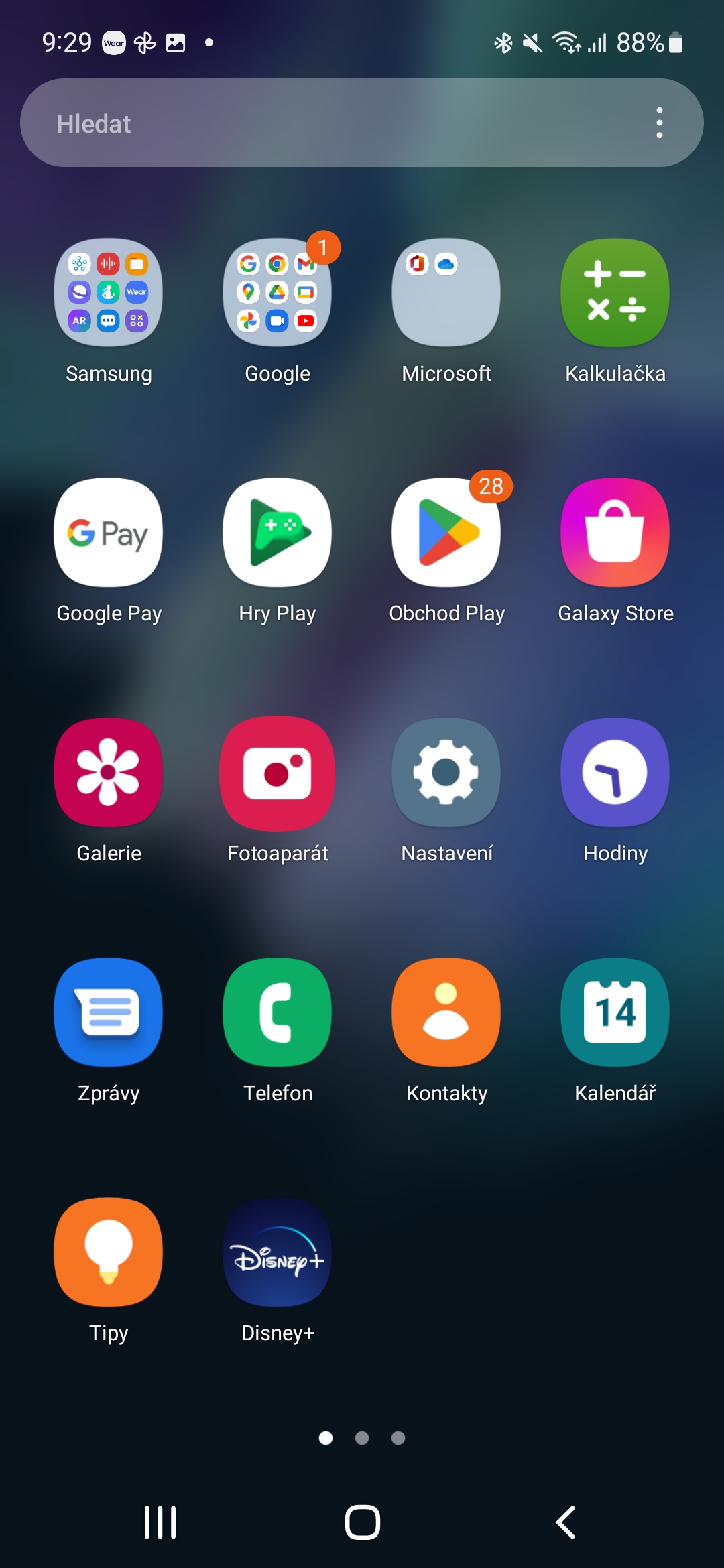
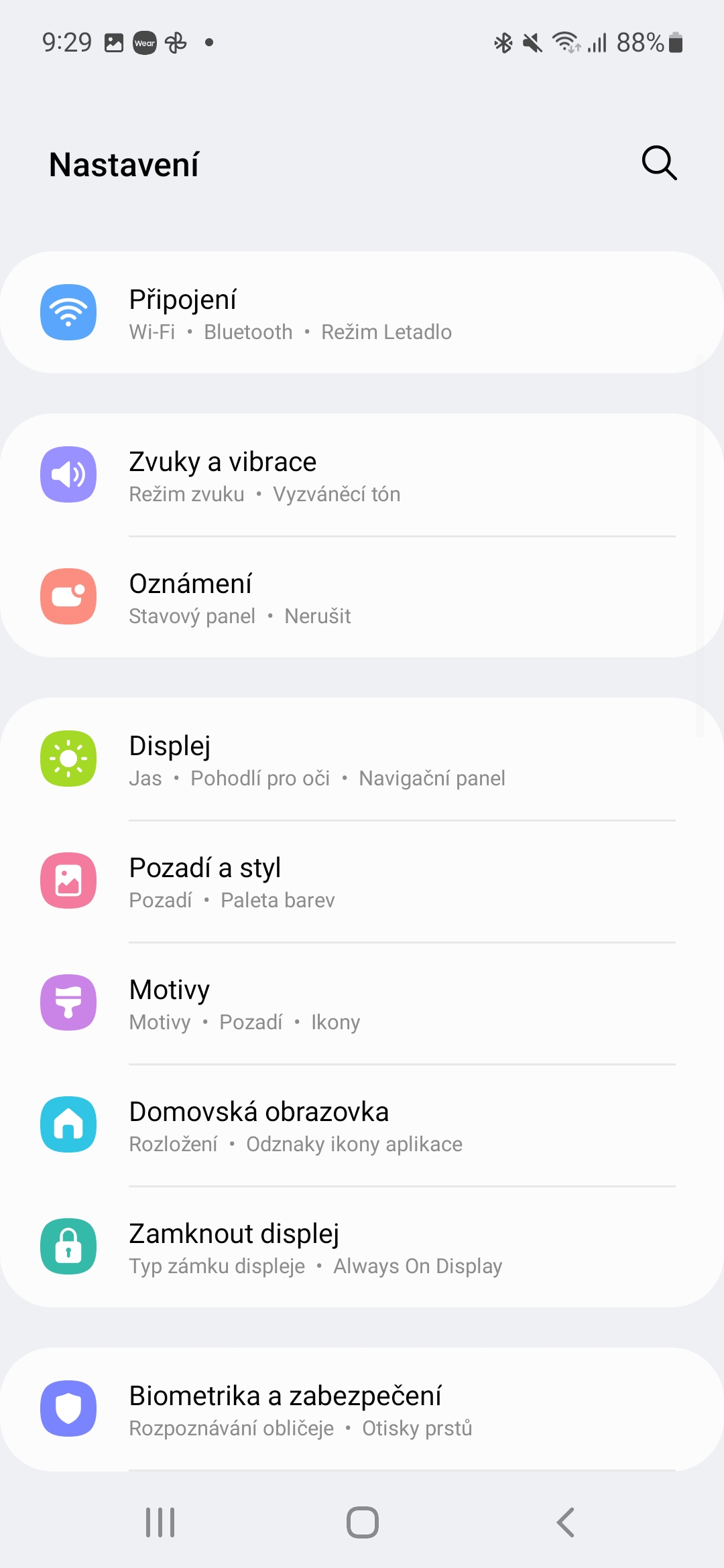
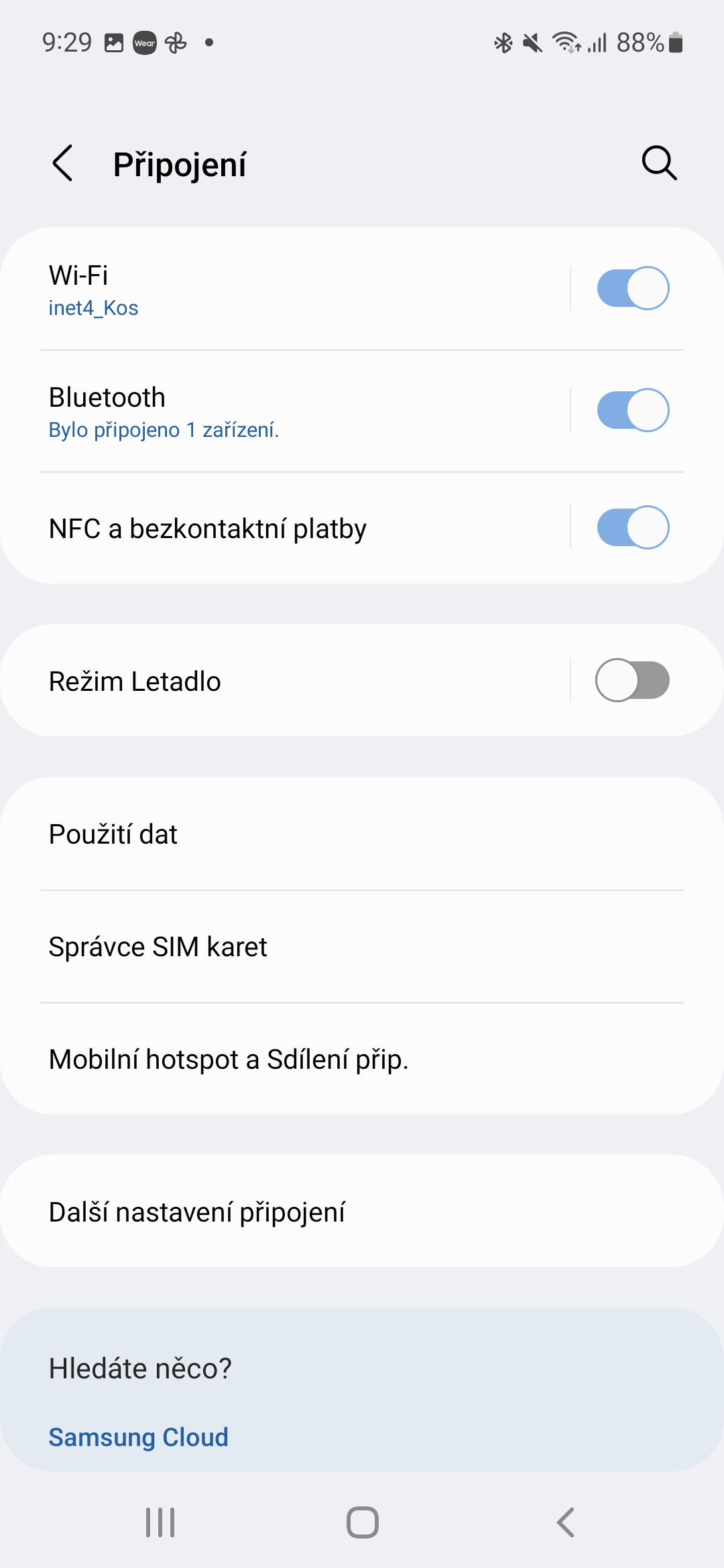
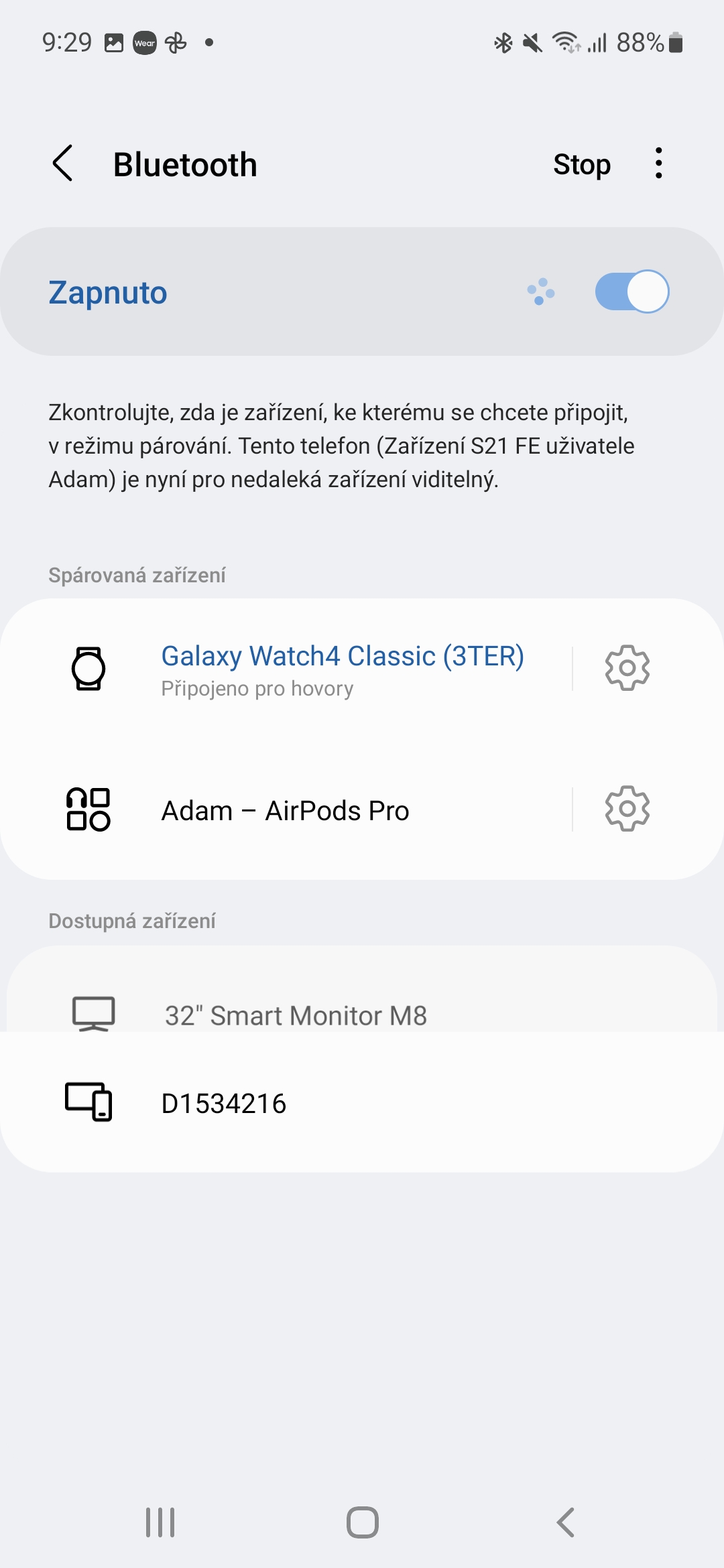
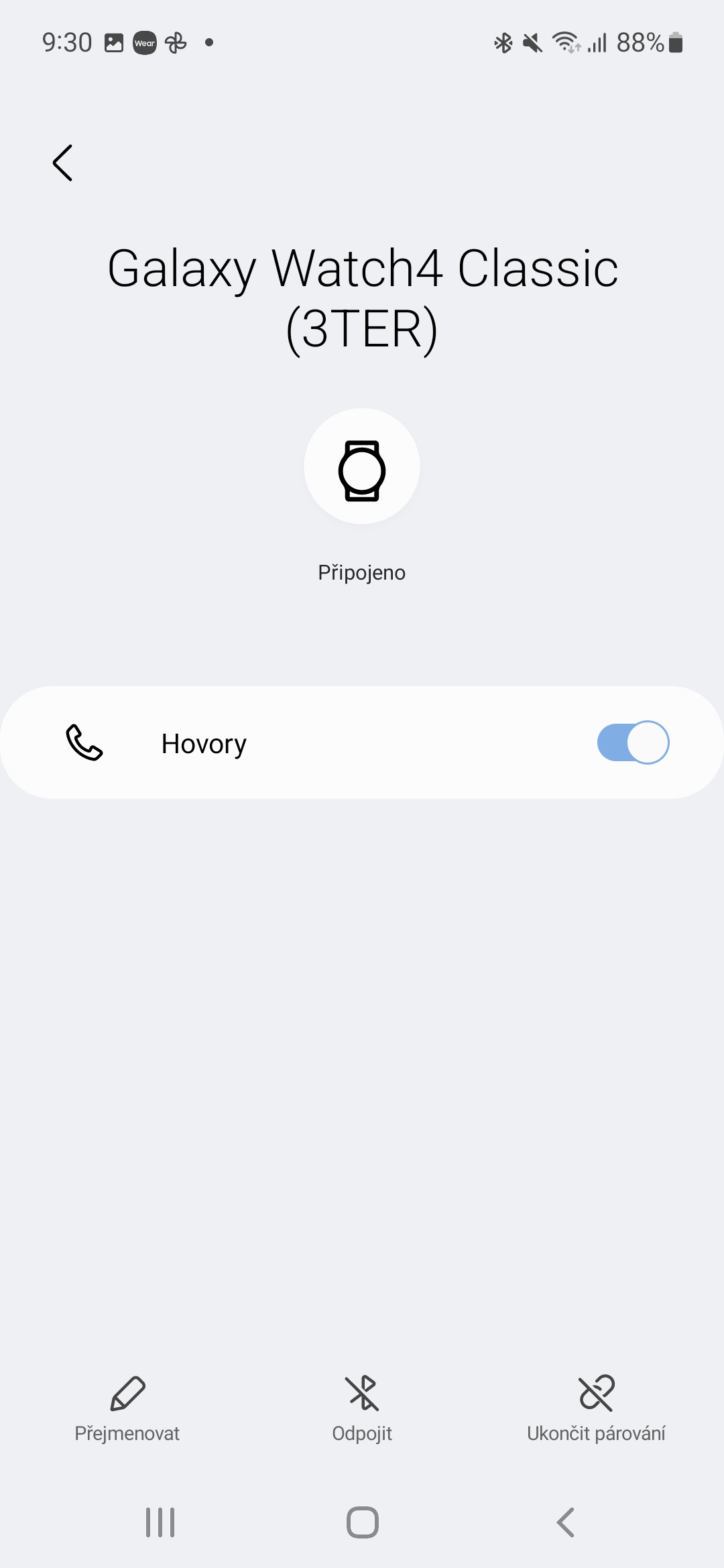
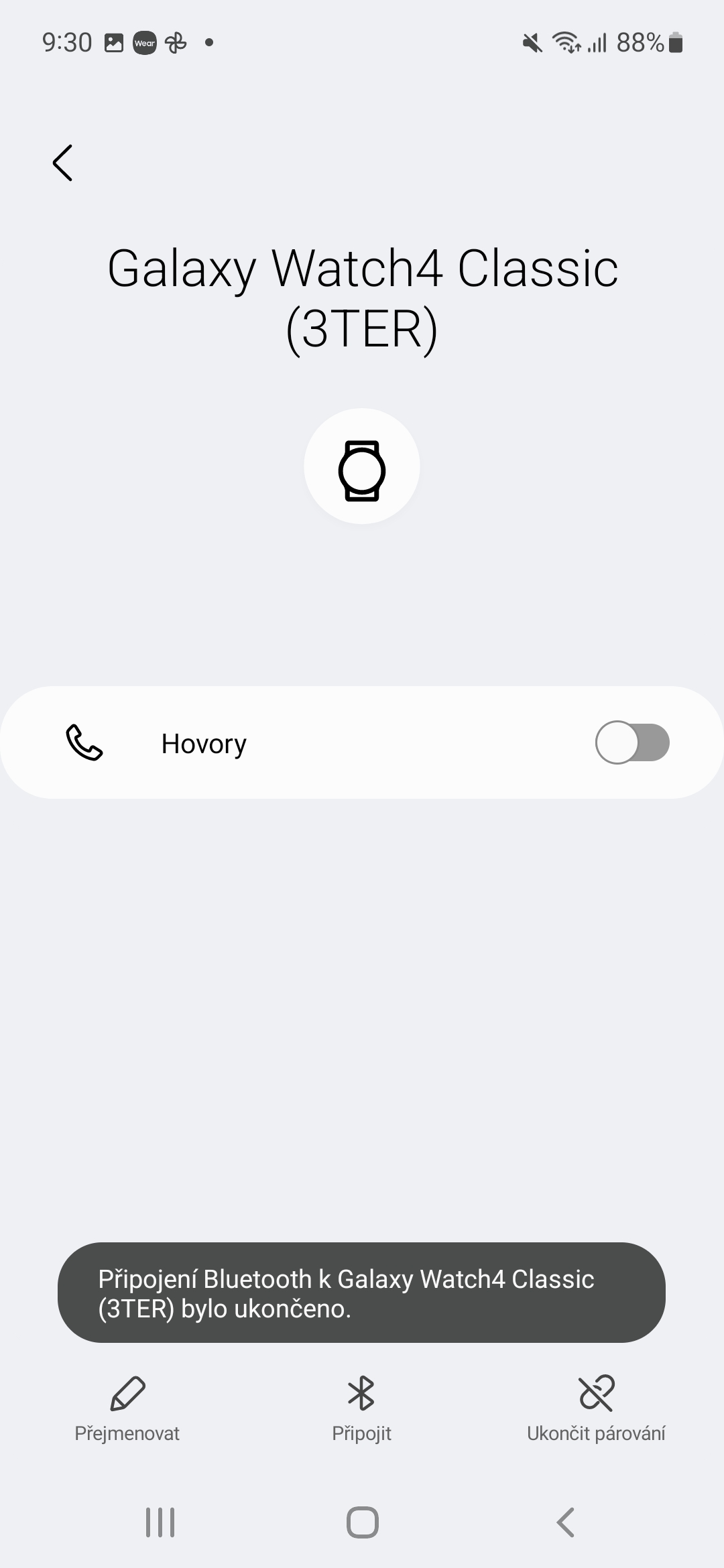

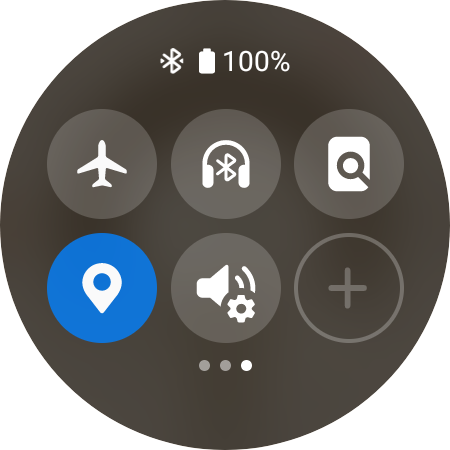


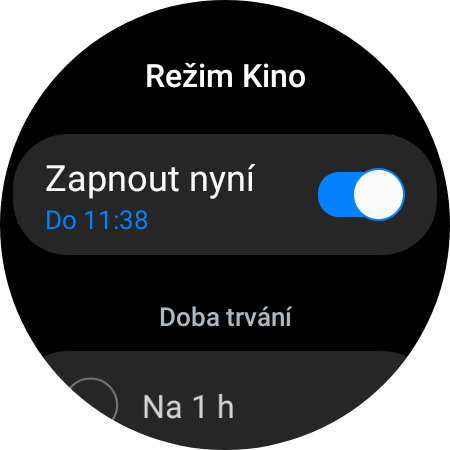
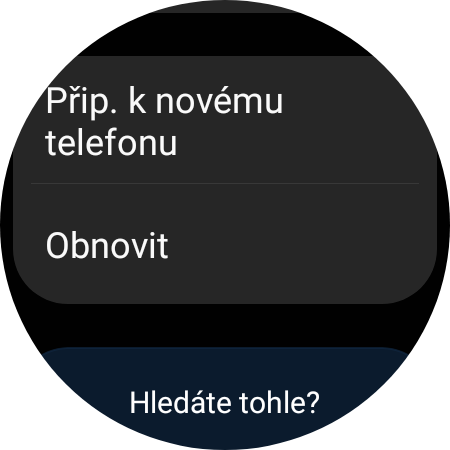
Tsis txhob chim rau kuv, tab sis cov lus qhia no funny tiag tiag. Qee lub sij hawm thaum nyeem koj cov ntawv kuv xav tias kuv yog los ntawm lwm lub ntiaj teb 😀
Koj hais yog lawm, nws yog neeg ruam. kuv muaj Galaxy Watch5 rau LTE. Kuv xav kom muaj ib lub xov tooj hauv lub moos tsis muaj xov tooj ntawm tes. Hmoov tsis zoo, e-sim yog rau tus xov tooj tshiab, tau kawg nrog tus nqi them tshiab. Vim li cas kuv thiaj tsis muaj tus lej tib yam li kuv tus lej xov tooj? Samsung tsis tuaj yeem ua li ntawd… T-mobile cab kuj tau txais kuv txoj cai Apple nws ua tau li ntawd. 😀
Samsung tuaj yeem ua tau. Tus neeg teb xov tooj ua tsis tau. Nws yog qhov teeb meem ntawm lub xaib thiab tsis yog ntawm lub moos nws tus kheej.
T-Mobile USA yuav tsum muab qhov kev xaiv no.
T-mobile tuaj yeem ua tau Apple, koj yuav tsum mus rau O2, lawv ua tau rau koj android, kuv dhau lawm, niam Watch 5 LTE thiab txhua yam nrog tib tus lej 😉
Dab tsi yog tag nrho qhov tsis tseeb uas Samsung ua tsis tau nws?? Vajtswv 🤣
Nyob zoo, nws tau tshwm sim rau kuv ob peb zaug uas nws tsis tuaj yeem them nrog lub moos - nws hais tias "qhov no tsis ua haujlwm". Tom qab ib nrab teev, koj tuaj yeem them rov qab ib txwm, thiab tom qab ntawd koj tuaj yeem ua tsis tau, thiab yog li nws mus ntxiv.
Lwm qhov teeb meem kuv muaj yog tias tawm ntawm xiav, tag nrho cov ntaub ntawv tshwj tsis yog kev hu tuaj zoo li mus rau kuv lub moos. Kuv muaj txhua yam kom raug qhib thiab tshawb xyuas. Kuv twb tau rov pib dua lub moos, tab sis qhov yuam kev tseem rov ua nws tus kheej tom qab qee lub sijhawm.
Puas muaj leej twg muaj teeb meem zoo sib xws?
Ua tsaug thiab muaj hnub zoo